PowerPivot 和 SQL Azure 快速入门
PowerPivot是一款微软Excel 2010 的可下载 插件 ,其强大功能允许您对于已知的数据源进行商业智能(business intelligence)和分析。SQL Azure数据库是您可以使用的优秀数据源之一。本文会讨论如何使用SQL Azure作为数据源,这一切都非常简便,您仅需些许帮助便能完成。
使用SQL Azure作为数据源的一大优势在于只要有互联网连接,便能访问SQL Azure,并且您可以安全地存储大量数据,并具有高可用性。您的PowerPivot 用户在旅途中便能生成报表,而无需以VPN连入您的数据中心。同样,他们不必在出行时,带着在下一分钟便会过期的数据快照。
部分数据应用场景
使用 SQL Azure Data Sync 的一个场景便是将公司内现运行的SQL Server完整数据库的子集推送至云端的SQL Azure数据库。PowerPivot 用户可以在对现运行的SQL Server不引起额外负载的情况下,调用SQL Azure 数据库。
放置一个数据库的子集会增加您的数据安全性。一个例子便是上传客户所在城市,州和销售信息,而不上传其姓名,地址,登录名和密码。这使得PowerPivot用户可以按照原产地来统计销售和产品目录, 而绝不暴露您系统中的敏感数据。
向您的Excel用户提供防火墙访问权限
为了访问SQL Azure数据库,您Excel用户的客户端IP地址需要能够访问SQL Azure防火墙。通过访问:https://whatismyipaddress.com,他们便可以得到其电脑的IP地址。之后,由SQL Azure 管理员登陆 SQL Azure Portal ,将其 IP 地址加入允许访问SQL Azure服务器的IP地址列表内。
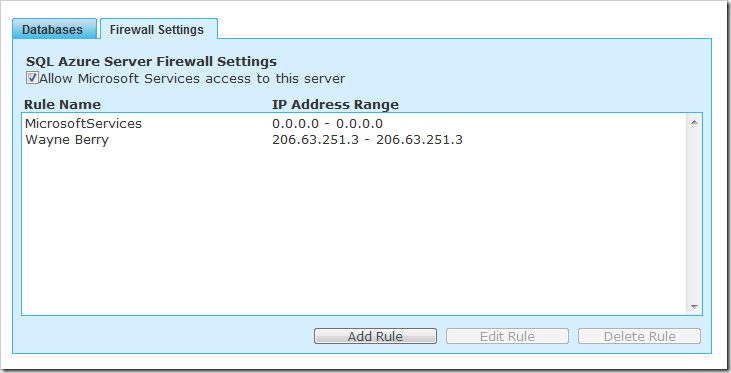
授予Excel用户访问SQL Azure数据库的权限
提高SQL Azure安全性的最佳实践之一便是为每个用户提供一个登录名(login)。对于PowerPivot, 用户仅需只读访问权限 - 他们使用 PowerPivot 来生成报表。前一篇 文章中,我们叙述了管理员如何为一个数据库创建只读用户的步骤。
要求
PowerPivot 站点 列出了所有安装PowerPivot的要求。您应该了解到,PowerPivot是一款随着微软 Office Professional Plus 2010 一同发布的Excel插件。在安装Excel之后其需要独立 下载 并安装。
创建连接
PowerPivot 在Excel任务栏内增加了另外一条ribbon栏。在该ribbon栏内,您需要打开PowerPivot Window来创建数据源连接。
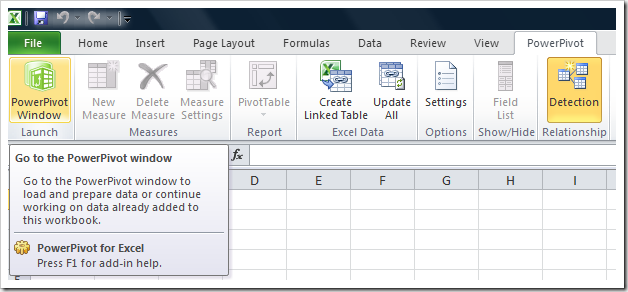
PowerPivot Window打开之后,您便能创建连接,使得Excel能够连接至SQL Azure。
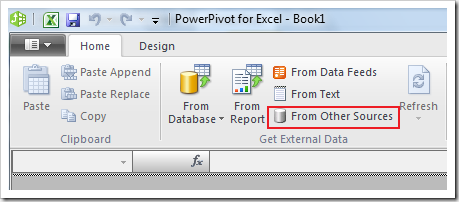
虽然SQL Azure 也是一个数据库,但是您无需选择 From Database,这会增加额外的步骤。相反,您可以选择From Other Sources,这样会打开Table Import Wizard ,这样便能便捷的选择SQL Azure。
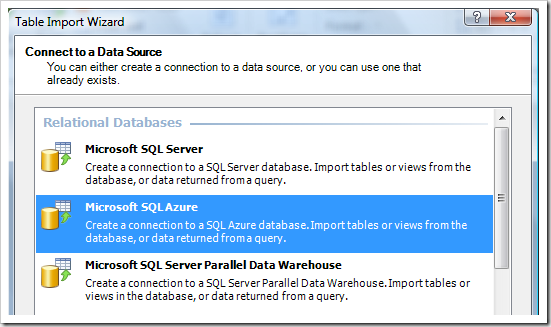
当您选择微软 SQL Azure 关系型数据库时,便会看到一个默认开启加密功能的.NET Data Provider for SQL Server 对话框。
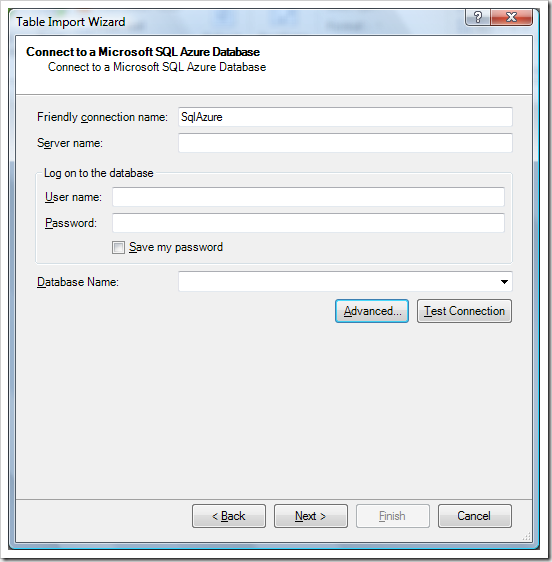
如上图,填入服务器名,登陆信息,以及所要连接的数据库。
当按下Next 按钮,您能够选择如何导入数据。例如在本例中,我们从安装在SQL Azure服务器上的Adventure Works for SQL Azure 数据库内选择一些数据表。
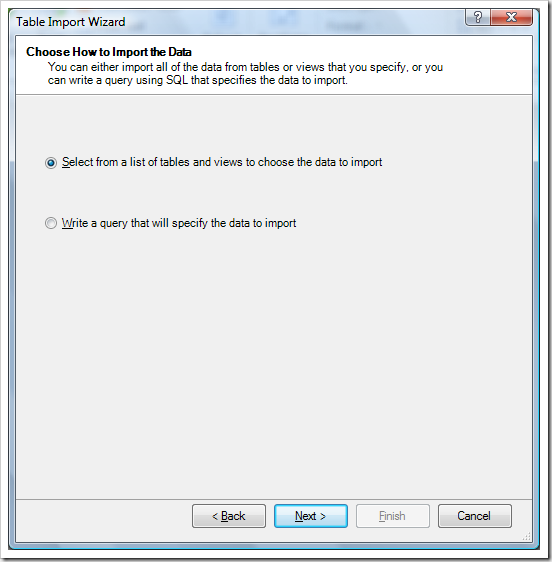
点击 Next ,如下图,列出了可选的数据表。
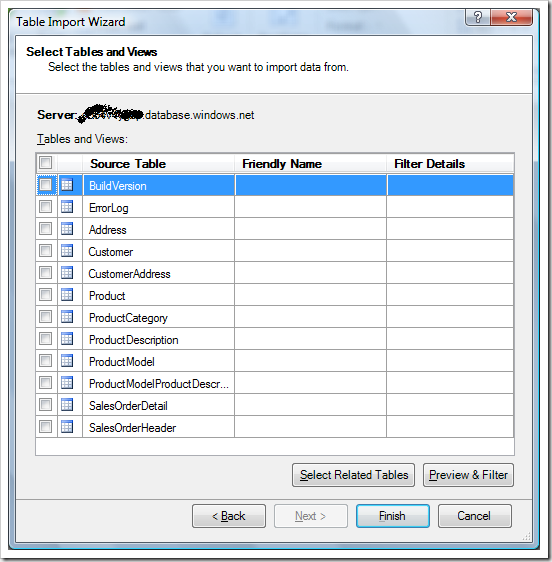
如上图,该对话框功能非常强大,它允许您选择数据表,修改所选数据表的列名,显示所连接的数据库名,通过外键找出相关数据表。
一旦选择好数据表,完成该向导,Excel便会下载数据,使您能够分析这些数据。
总结
如果您有任何问题,建议和评论,请在本文下方留言,我们会第一时间回复您。
本文翻译自:https://blogs.msdn.com/b/sqlazure/archive/2010/06/23/10029164.aspx